The Beginning
默认情况下,Radeon Software Crimson版将根据预装的配置文件为每个应用程序确定最适合的图形处理器。只需安装最新的AMD驱动程序,就能获取游戏的最新支持。
1、开机进入BIOS——Configuration看到如图所示:
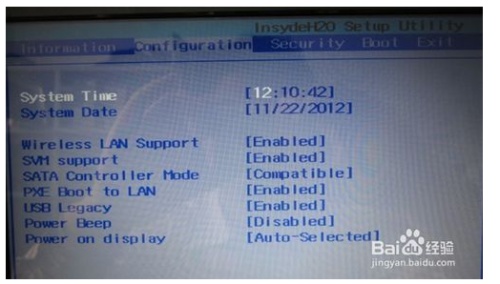

2、此机型为独立显卡机型:(此机型无Graphic Device项)
BIOS设置方法:
双显卡机型需要设置显卡模式,不然有些机型可能装不上显卡驱动
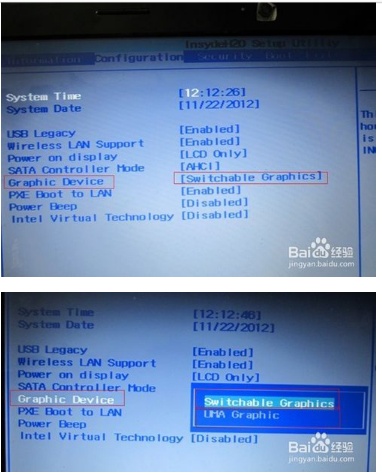

3、开机按F2依次顺序进入BIOS——Configuration——Graphic Device,此时有两种显卡工作模式:
Switchable Graphics——双显卡切换
UMA Graphics——仅使用集成显卡
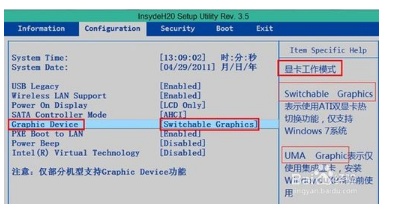

右键驱动界面设置方法
在桌面上单击鼠标右键
单击Configure Switchable Graphics(配置可切换显卡)
在列表中查找您的游戏或应用程序
单击Graphics Setting(图形设置)下的下拉菜单,并选择High performance(高性能)
对任何其它游戏或程序重复此过程
单击Apply(应用)并退出
如果游戏没有出现在列表中,请执行以下操作:
如果您不知道游戏可执行文件的位置和/或名称,请执行以下操作:
在桌面上单击鼠标右键
单击Configure Switchable Graphics(配置可切换显卡)
单击Add Application(添加应用程序)
查找游戏的可执行文件,然后双击该文件
右键单击您的游戏图标
单击Properties(属性)
Target(目标)字段显示可执行文件的位置和名称
单击Apply(应用)并退出
THE END


